- Автор Jason Gerald [email protected].
- Public 2023-12-16 11:24.
- Акыркы өзгөртүү 2025-01-23 12:25.
Бул wikiHow сизге Microsoft Excel жумуш барагындагы белгилүү бир саптарды жана мамычаларды тоңдурууну үйрөтөт. Бир сапты же мамычаны тоңдуруу менен, кээ бир кутучалар маалыматтарды камтыган баракты жылдырып жатканда көрүнүп кала берет. Эгерде сиз жадыбалдын эки бөлүгүн бир убакта оңой оңдоону кааласаңыз, оңдоону жеңилдетүү үчүн таблицанын бөлүктөрүн же терезелерди бөлүңүз.
Кадам
Метод 2ден 1: Биринчи Тилкени же Сапты тоңдуруу
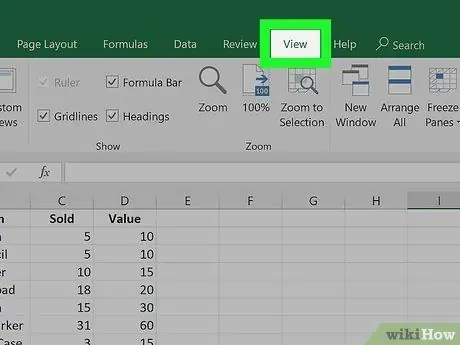
Кадам 1. Көрүү өтмөгүн чыкылдатыңыз
Бул өтмөк Excel терезесинин жогору жагында. Тоңдурулган кутулар - бул иш барагын сыдырганда көрсөтүлө турган саптар же мамылар. Эгерде сиз чоң көлөмдөгү маалыматтар менен иштөөдө же аларды башкарууда мамычалардын аталыштары же сап энбелгилери көрүнүп калуусун кааласаңыз, кутучаларды бекитип же тоңдуруп коюу жакшы.
Сиз бир гана сапты же мамычаны толугу менен тоңдура аласыз. Айрым мамычаларды өзүнчө тоңдуруу мүмкүн эмес
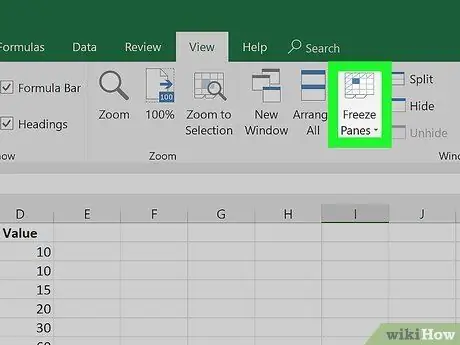
Step 2. Freeze Panes баскычын басыңыз
Бул куралдар тилкесинин "Терезе" бөлүмүндө. Үч тоңдуруу тандоосу көрсөтүлөт.
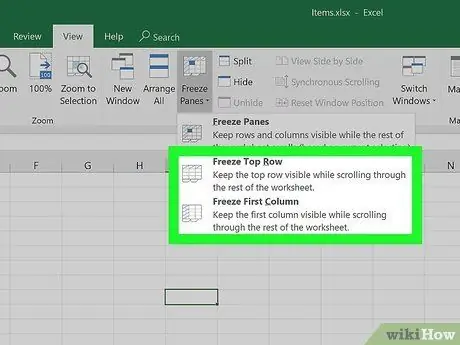
Step 3. Click Freeze Top Row же Биринчи колонканы тоңдуруу.
Эгерде сиз барактардын үстүнкү катмарынын тоңуп калышын же көрсөтүлбөсүн кааласаңыз, " Жогорку катарды тоңдуруу " Баракты горизонталдуу түрдө жылдырганда биринчи колонканы тоңдуруу же көрсөтүү үчүн, " Биринчи колонканы тоңдуруу ”.
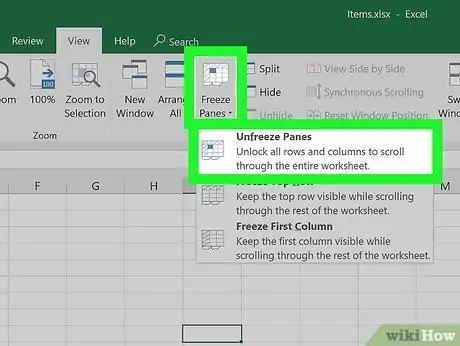
Кадам 4. Тоңдурулган кутучаларды ачыңыз
Эгерде сиз тоңуп калган кутучаларды ачууну же "ээритүүнү" кааласаңыз, " Панелдерди тоңдуруу "жана тандаңыз" Панелдерди тоңдуруу ”.
Метод 2ден 2: Бир нече мамычаларды же саптарды тоңдуруу
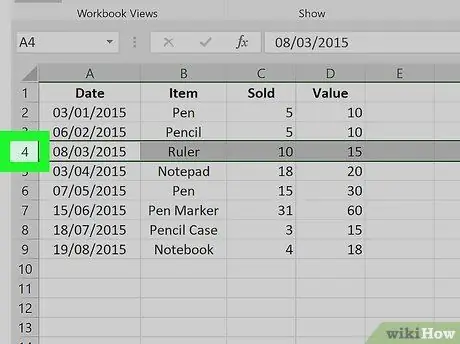
Кадам 1. Сиз тоңдурушуңуз керек болгон саптардан же мамылардан кийин сапты же мамычаны тандаңыз
Эгерде сиз көрсөтүүнү уланта турган маалыматтар бир нече сапты же тилкени ээлесе, тоңдурууну каалаган мамычалардан же саптардан кийин мамычанын тамгасын же саптын номерин чыкылдатыңыз. Мисал катары:
-
Эгерде сиз маалыматты камтыган барактарды жылдырып жатканда "1", "2" жана "3" саптарын көрсөтүүнү уланта бергиңиз келсе,"
4 -кадам.'аны тандоо үчүн.
- Эгерде сиз экранды капталынан/туурасынан жылдырууда "А" жана "В" тилкелерин көрсөтүүнү кааласаңыз, " C'аны тандоо үчүн.
- Тоңдурулган квадраттар жадыбалдын жогорку же сол бурчуна туташуусу керек. Барактын ортосунда жайгашкан саптарды же мамычаларды тоңдурууга болбойт.
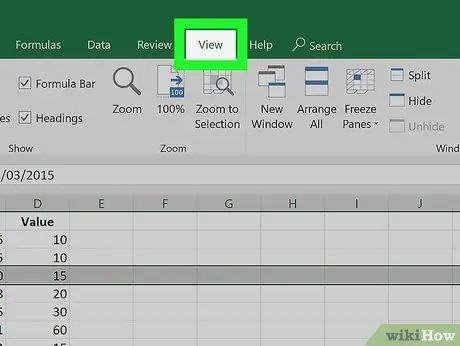
Кадам 2. Көрүү өтмөгүн чыкылдатыңыз
Бул өтмөк Excel терезесинин жогору жагында.
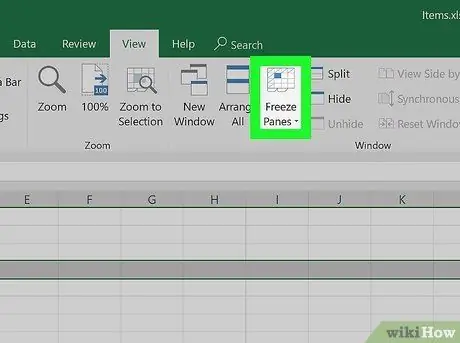
Step 3. Freeze Panes баскычын басыңыз
Бул куралдар тилкесинин "Терезе" бөлүмүндө. Үч тоңдуруу тандоосу көрсөтүлөт.
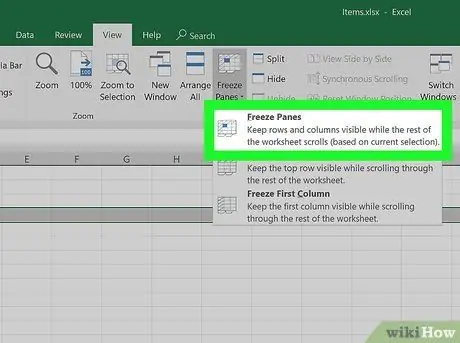
Кадам 4. Click Freeze Panes on the menu
Бул менюнун жогору жагында. Тандалган мамычага же сапка чейинки мамычалар же саптар тоңдурулат.
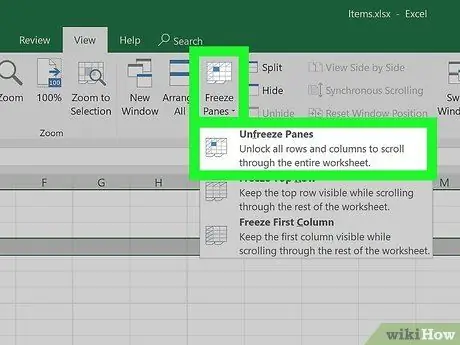
Кадам 5. Тоңуп калган кутучаларды ачыңыз
Эгерде тоңуп калган кутучаларды ачууну же "ээритүүнү" кааласаңыз, " Панелдерди тоңдуруу "жана тандаңыз" Панелдерди тоңдуруу ”.






